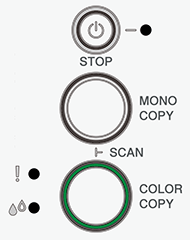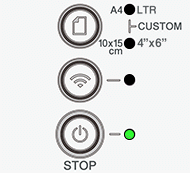DCP-J1200W(E)
FAQ & Fehlerbehebung |
Fehler- und Wartungs-LED-Anzeigen
Wie bei jedem modernen Büroprodukt können Fehler auftreten und möglicherweise müssen Verbrauchsmaterialien ersetzt werden. In diesem Fall erkennt Ihr Gerät den Fehler oder die erforderliche Routinewartung und zeigt dies über die LEDs auf dem Bedienfeld an. Die LED-Anzeigen werden in dieser Tabelle erläutert.
Befolgen Sie die Anweisungen in Ursache und Massnahme, um den Status zu verbessern.
| LED | Beschreibung |
|---|---|
 |
Die LED-Anzeige leuchtet nicht. |
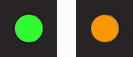 |
Die LED leuchtet. |
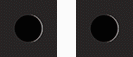 |
Die LED-Anzeige blinkt. |
_slowly.gif) |
Die LED blinkt langsam und schwach. |
HINWEIS: Die unten gezeigten Abbildungen stammen von einem repräsentativen Produkt und können von Ihrem Brother-Gerät abweichen.
| LED | Status | Ursache Und Massnahme |
|---|---|---|
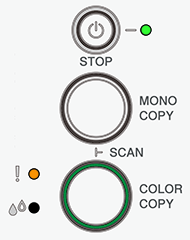 |
Papierkassette nicht erkannt | > Klicken Sie hier, um die Lösung für „Tray nicht erkannt“ anzuzeigen. |
| Kein Papier vorhanden | > Klicken Sie hier, um die Lösung für „Kein Papier vorhanden“ anzuzeigen. | |
|
(Blinkt gleichzeitig) |
Papierstau | > Klicken Sie hier um weitere Lösungsansätze für die Meldung "Papierstau" anzuzeigen. |
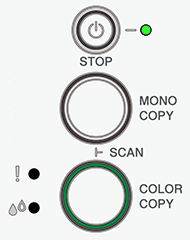 |
Falsches Papierformat | > Klicken Sie hier, um die Lösung für "Falsches Papierformat" anzuzeigen. |
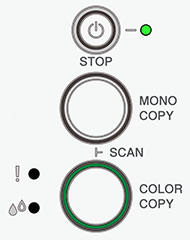 |
Abdeckung geöffnet |
Die Tintenpatronen Abdeckung ist nicht komplett geschlossen. Schliessen Sie die Tintenpatronenabdeckung bis es klickt. |
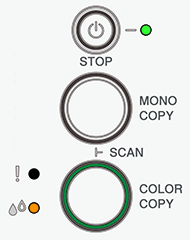 |
Tinte ersetzen | > Klicken Sie hier, um die Lösung für „Tinte ersetzen“ zu sehen. |
| Keine Patrone | Eine Tintenpatrone ist nicht richtig eingesetzt. Entfernen Sie die Tintenpatrone und installieren Sie diese langsam und vorsichtig erneut, bis diese in der Position einrastet. Drücken Sie nach dem erneuten Einsetzen der Tintenpatrone > Klicken Sie hier, um die Lösung für „Tinte ersetzen“ zu sehen. |
|
| Nur Schwarzweiss Druck |
Ursache
Aktion
Obwohl in der Spalte mit den Ursachen Optionen zur Verwendung des Geräts nach Auftreten dieses Fehlers aufgeführt sind, können Sie unter den folgenden Bedingungen das Gerät erst wieder verwenden, nachdem Sie die Tintenpatronen ersetzt haben:
|
|
| Erkennen unmögl | > Klicken Sie hier, um die Lösung für "Nicht erkannt" anzuzeigen. | |
 |
Initialisierung/Start nicht möglich Reinigung nicht möglich Änderung nicht möglich Drucken nicht möglich Scannen nicht möglich |
Es liegt ein mechanisches Problem am Gerät vor. Ziehen Sie den Netzstecker, warten Sie einige Minuten und schliessen Sie ihn wieder an. |
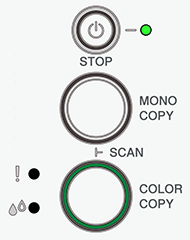 |
Niedriger Tintenstand |
Der Tintenvorrat ist niedrig. Sie können den Druckvorgang fortsetzen, bis eine oder mehrere Tintenpatronen das Ende ihrer Lebensdauer erreicht haben. (Die Tinte-LED hört auf zu blinken und leuchtet weiterhin.) > Klicken Sie hier, um die Lösung für „Tinte ersetzen“ zu sehen.
|
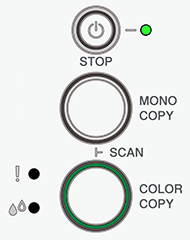 |
Speicher voll | > Klicken Sie hier, um die Lösung für „Out of Memory“ zu sehen. |
| (Blinkt dreimal) Vorgang abgelehnt |
Das Gerät kann diesen Vorgang jetzt nicht ausführen. Warten Sie einige Minuten, und versuchen Sie es dann erneut. |
|
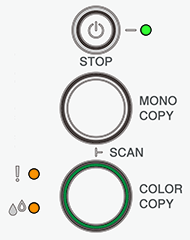 |
Tintenabsorber-Behälter voll | > Klicken Sie hier, um die Lösung für "Tintenabsorber Behälter voll" zu sehen. |
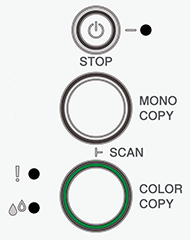 |
Gerätefehler | Es liegt ein mechanisches Problem am Gerät vor. Ziehen Sie den Netzstecker, warten Sie einige Minuten und schliessen Sie ihn wieder an. |
|
|
Verbinden | Das Gerät versucht, eine Verbindung zum drahtlosen Netzwerk herzustellen. Warten Sie, bis die WLAN-LED aufleuchtet. Wenn die WLAN-LED einige Minuten lang weiterhin blinkt, drücken Sie gleichzeitig Wenn das Problem weiterhin besteht, finden Sie weitere Informationen in der Lösung für das Problem mit dem Drucken über Wi-Fi. (Windows) > Klicken Sie hier, um zu sehen, wie Sie das Problem im verkabelten Netzwerk (Windows/macOS) drucken nicht möglich, beheben können. (Mac) > Klicken Sie hier, um zu erfahren, wie Sie Probleme beheben können, wenn Sie mit meinem Brother-Gerät in einem drahtlosen Netzwerk (Mac) drucken können. |
Fehler- und Wartungs-LED-Anzeigen
| LED | Status | Ursache Und Massnahme |
|---|---|---|
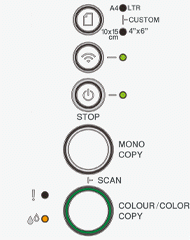 |
Nicht unterstützte Tinte | Installieren Sie eine, nicht über ein Abo bestellte, Tinte. |
| Falsche Tinte | Setzen Sie eine unbenutzte Tintenpatrone ein, welche über ein Abo bestellt wurde. |
|
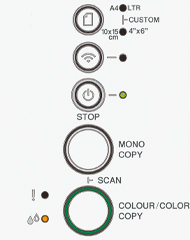 |
Verbinden unmöglich | Stellen Sie sicher, dass das Gerät mit Ihrem Netzwerk verbunden ist. |
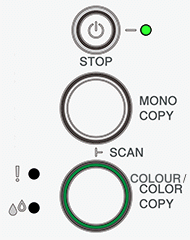 |
Verbinden unmöglich | Stellen Sie sicher, dass das Gerät mit Ihrem Netzwerk verbunden ist. |
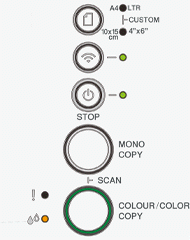 |
Drucken nicht möglich | Überprüfen Sie den Status Ihres Kontos auf dem Dashboard für Abonnements. |
(Benutzer eines mobilen Geräts)
Sie können die Geräteinformationen auch mit Brother Mobile Connect überprüfen.
(iOS Geräte)
die neueste Version von Brother Mobile Connect ist kostenlos im Apple App Store erhältlich.
> Klicken Sie hier, um zum Apple App Store zu gelangen.
(Android™ Geräte)
die neueste Version von Brother Mobile Connect ist kostenlos im Google Play™ Store erhältlich.
> Klicken Sie hier, um zum Google Play™ Store zu gelangen.